O que são as chaves do iCloud e como usar
Por Thiago Furquim | Editado por Bruno Salutes | 29 de Abril de 2021 às 17h40
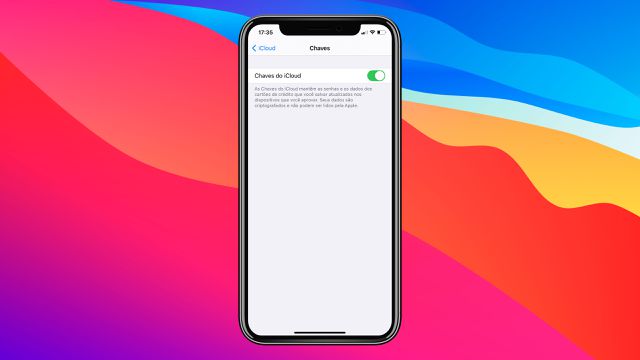
Utilizar métodos tradicionais para guardar informações importantes, como dados bancários no caderninho, além de inseguro, costuma dar dores de cabeça ao usuário. E, apesar de existirem soluções em aplicativos de terceiros para registrar essas informações, essa alternativa pode gerar desconfiança e incompatibilidade com outros dispositivos.
- Como cortar vídeos no Android ou iOS
- Como desativar o recurso Live Photos no iPhone
- Todas as novidades do novo iOS 14.5
Pensando nisso, em 2013, a Apple apresentou a ferramenta Chaves do iCloud. Ela é importante para garantir a segurança das nossas informações, seja de e-mails, WI-FI, números do cartão de crédito (exceto o código de segurança) e aplicativos diversos, protegidas em criptografia de ponta a ponta e sincronizado com todo o ecossistema da empresa da Maçã. A ferramenta também sugere senhas fortes para garantir ainda mais proteção às suas contas.
Além das suas informações estarem seguras nos servidores da Apple, elas são preenchidas automaticamente ainda que tenham sido salvas em apenas um dispositivo. Por exemplo, uma login feito no Mac, registrado pelas Chaves do iCloud, será preenchido no iPhone sem precisar digitar nada no smartphone. Para redes WI-FI, um dispositivo conectado dará acesso automático para todos os outros gadgets da Apple.
Deu pra perceber que a utilidade e a segurança das Chaves do iCloud são indispensáveis para o uso, não é mesmo? Por isso, o Canaltech preparou um tutorial para você aprender como usar nos seus aparelhos e garantir a proteção das suas informações.
Como usar as Chaves do iCloud
Requisitos mínimos
As Chaves do iCloud precisam cumprir alguns mínimos para funcionar nos seus dispositivos. Confira abaixo:
- iOS 8.4.1
- OS X Yosemite 10.10.5
- Autenticação em dois fatores para o Apple ID
A autenticação de dois fatores é fundamental para acrescentar uma camada extra de proteção ao seu Apple ID e às Chaves do iCloud, por isso é um recurso obrigatório para usar a ferramenta.
Para descobrir se sua conta possui esse recurso, no iPhone, iPad ou iPod touch acesse "Ajustes" > "(seu nome)" > "Senha e segurança". Procure por "Autenticação de dois fatores" e verifique o status, se estiver desativado, toque em "Ativar a autenticação de dois fatores".
No Mac, acesse o menu Apple no topo da tela, clique em "Preferências do Sistema..." > "ID Apple" > "Senha e Segurança". Em versões com o macOS High Sierra ou anterior, clique em "iCloud" > "Detalhes da Conta". Após seguir esses passos, verifique a informação em "Autenticação de dois fatores".
Ativando as Chaves do iCloud
Ativar no iPhone, iPad ou iPod touch
Passo 1: na tela inicial, toque em "Ajustes" > "(sem nome)" > "iCloud".
Passo 2: selecione "Chaves". Em seguida, deslize para ativar as Chaves do iCloud.
Ativar no Mac
Passo 1: no topo da tela, toque no menu Apple e selecione "Preferências de Sistema..."
Passo 2: clique em "ID Apple" > "iCloud" e selecione "Chaves".
Ativar no Windows e Google Chrome
Donos de computadores com Windows também podem aproveitar o recurso da ferramenta por meio do aplicativo iCloud, disponível para o sistema da Microsoft e extensão para Google Chrome.
Para poder utilizar seus logins e senhas nestes dispositivos, é necessário instalar o iCloud para Windows, disponível na Microsoft Store, e a extensão para o navegador, disponível na Chrome Web Store.
Encontrando as senhas salvas nas Chaves do iCloud
É possível visualizar todas as senhas que foram armazenadas nas Chaves do iCloud pelos dispositivos da Apple. Além disso, você pode realizar alterações ou exclusões de acordo com sua necessidade. Para encontrá-las, siga os passos abaixo:
No iPhone, iPad ou iPod touch
Abra o aplicativo "Ajustes" e toque em "Senhas". Para completar o acesso, autentique-se pelo Face ID/Touch ID.
No Mac
Para computadores com macOS, as senhas ficam disponíveis no navegador Safari. Para visualizá-las basta, abrir o navegador, clicar no menu "Safari" > "Preferências..." > "Senhas". Em seguida, realize o desbloqueio pelo Touch ID ou senha do usuário. Você também pode autenticar a senha com um Apple Watch rodando o watchOS 6 ou superior.
Outra maneira simples de acessar as senhas é dizer diretamente para a Siri: "mostre minhas senhas". A aba do Safari abrirá automaticamente na tela do Mac.
Informações importantes sobre as Chaves do iCloud
E se eu decidir desativar o recurso em um dispositivo?
Se você optar em desativar o recurso em algum dos seus aparelhos da Apple, ainda poderá manter as informações contidas nele ou apagar tudo. Se escolher mantê-las, elas estarão disponíveis para uso e não serão atualizadas quando você fizer alterações em outros dispositivos.
Se quiser excluir todas as informações, os dados contidos nas Chaves serão apagados completamente do aparelho e dos servidores do iCloud.
E se eu não tiver acesso ao Código de Segurança do iCloud?
A Apple não guarda nenhuma informação sobre o código de segurança que aparece para a autenticação de dois fatores. Se você não souber, não poderá usar as Chaves do iCloud. Entrando em contato com o Suporte da Apple, eles poderão ajudar verificando sua identidade para tentar novamente. Caso não seja possível acessar as Chaves, elas serão removidas completamente dos servidores do iCloud.
E se uma senha minha vazar na internet?
A Apple está atenta às informações de privacidade do usuário e pode alertá-lo caso uma das senhas registradas nas Chaves do iCloud surjam na web. Para conferir quais recomendações a empresa da Maçã já disponibilizou para você no iPhone, iPad ou iPod touch, siga os passos abaixo:
Passo 1: abra o aplicativo "Ajustes", vá em "Senhas" > "Recomendações de Segurança".
Passo 2: deslize para ativar a opção "Detectar Senhas Comprometidas".
O seu dispositivo da Apple passará a monitorar suas senhas. Se a opção já estiver ativada, abaixo haverá uma lista com nível de prioridade para você se manter atento e proteger suas informações.